|
作者:长江边上
【IT168 实用技巧】也许你并不相信,Total Commander(一下简称TC)也有等级高低之分,例如笔者目前正在使用的6.55版本,只要按下F3键就可以浏览DOC、XLS、PDF这些格式的文档,难道你不想试一试吗?
软件小档案:
软件名称: Total Commander
软件版本: V 6.55
软件大小: 1651 KB
软件语言: 英文
软件类型: 系统工具
软件作者: C. Ghisler & Co.
授权形式: 共享软件
系统平台: Windows 98/Me/2000/XP
点击进入本地高速下载>>>
一、寻找合适的插件
其实,能够实现上述任务的方法并不复杂,关键还是插件的安装和配置,这涉及到如何选择合适的插件,有时还需要获取相关的支持文件,官方提供的TC默认设置下并没有内置任何插件,不过我们可以从官方网站找到数量繁多的各式插件,而6.50以后版本的TC在安装各类插件时大大简化了用户的操作难度,只要直接双击下载回来的插件包,按照提示连续单击3次“是”或“确定”按钮就可以了(见图1)。
 图1
图1
二、让一键预览功能更强大
我们知道,TC的查看功能非常强大,默认设置时按下F3键可以使用内置的查看程序显示指定的文件,例如调用记事本快速查看文本文件、调用默认的媒体播放器播放音乐文件,不过我们还可以让这个一键预览功能变得更加强大。
1.预览Office文档
其实,很多时候我们并不需要对Office文档进行编辑,只是为了查看一下文档中的内容就可以了,如果安装了OfficeView和Excellence这两款插件,你就不用再打开个头庞大的Microsoft Word或Microsoft Excel程序,按下F3键即可快速预览DOC或XLS文档,还不会受到宏病毒的威胁。
①支持文件
OfficeView插件安装后可以预览MS Word、Write、RTF等格式的文档,Excellence安装后可以预览XLS格式的文档,但需要指出的是,OfficeView插件要求“\Program Files\Common Files\Microsoft Shared\TextConv\”文件夹中必须存在相关的支持文件,这在官方的下载页面上讲的清清楚楚(见图2),可惜的是能够注意到这行信息的用户实在是很少。
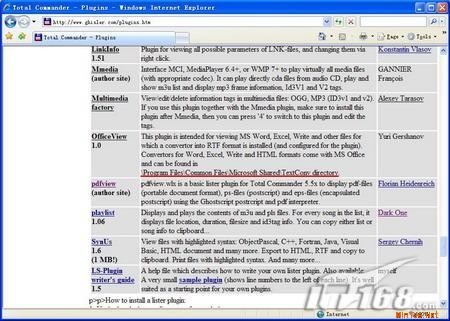 图2
图2
正常情况下,如果系统中已经安装了Microsoft Office,那么上面提到的支持文件应该是存在的,如果没有的话,可以从其他计算机中复制过来。
②插件的配置
奇怪的是,按照上面的设置,预览XLS文档是没有什么问题了,但预览DOC文档时看到的却仍然是一片乱码,解决的办法是用记事本打开“\plugins\wlx\Office\office.ini”下的office.ini,将这里所有的相对路径更改为绝对路径,例如“C:\Program Files\Common Files\Microsoft Shared\TextConv\mswrd832.cnv”,保存后应该就可以解决问题了。
小结:
Excellence插件安装后不需要配置即可正常预览XLS文档,但OfficeView插件安装后可能需要手工配置office.ini文件才行,除非你下载的是他人经过修改完美的版本。
| 





